很多朋友想要使用微信发布纯文字的朋友圈动态,但又不知道该如何发布,本期文章教大家如何进行操作。
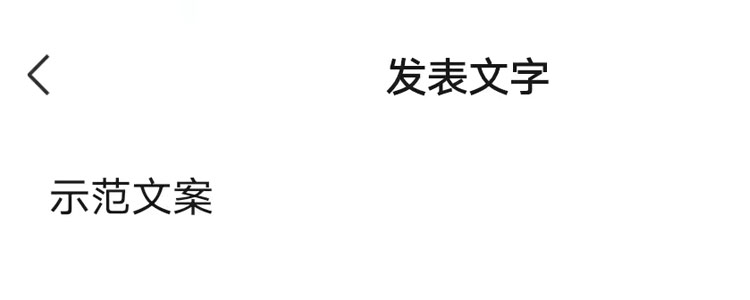

一、打开微信
点击手机系统桌面上的“微信”图标,启动微信。如下图:
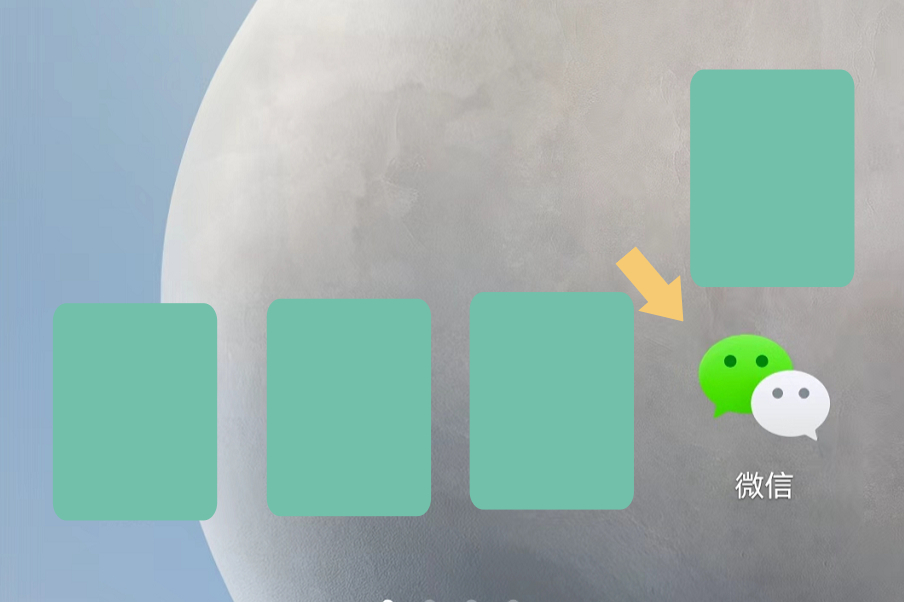

二、朋友圈入口
启动微信以后,点击微信界面下方的“发现”,界面会自动切换,即可看到“朋友圈”入口。如下图:
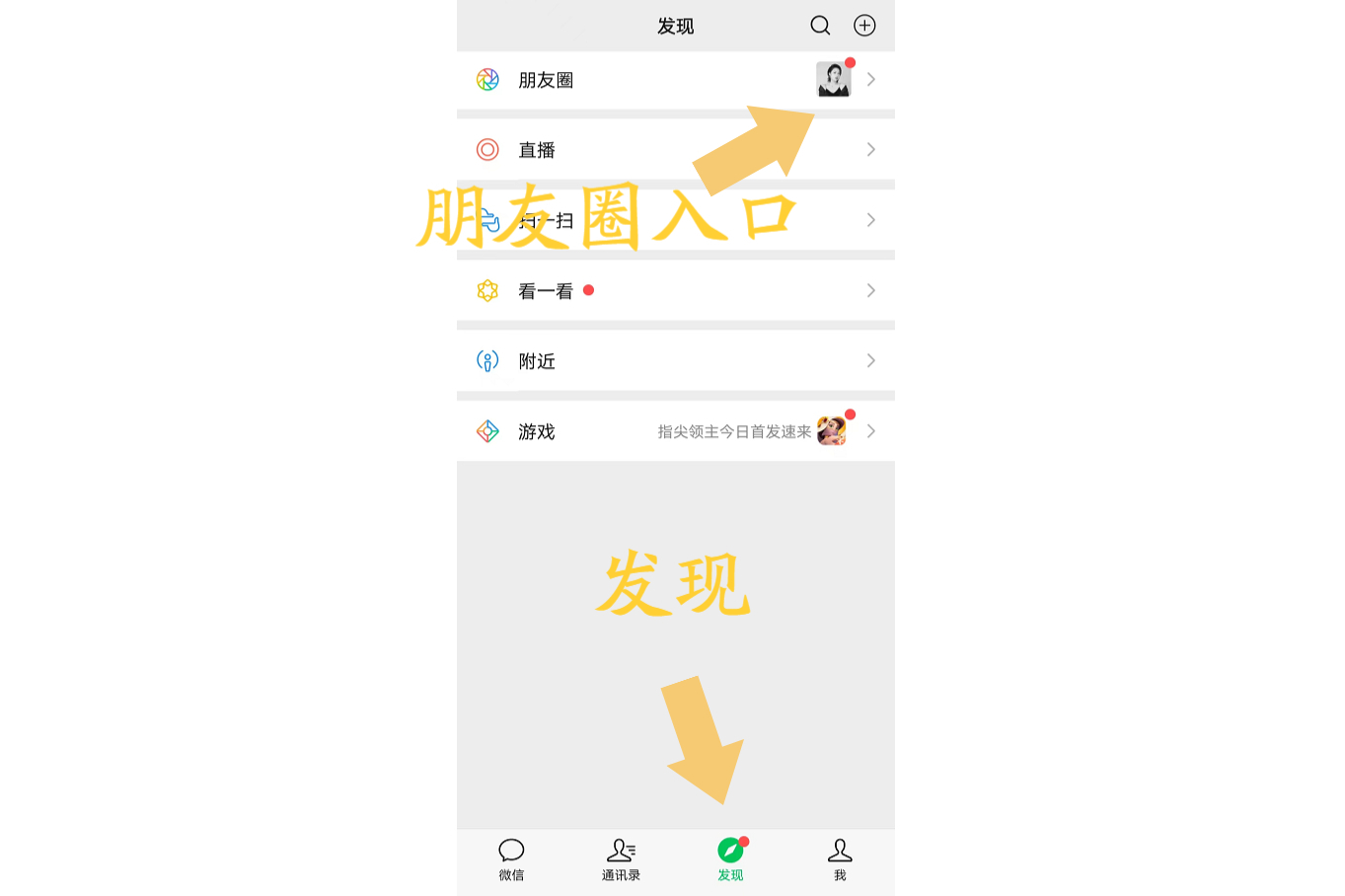

三、发布纯文字朋友圈
点击进入“朋友圈”入口,在弹出的界面里找到“相机”图标。如下图:


正常情况下,用户点击朋友圈入口内的“相机”图标,会拍摄、从相册选择的选项。如下图:
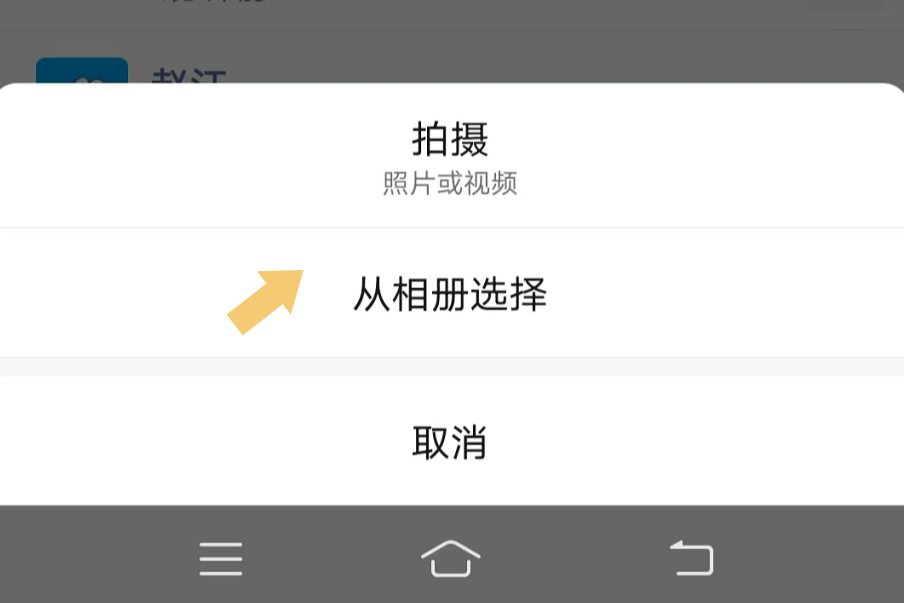

如上图所示,这是正常发送朋友圈的入口,如果想要发送纯文字的朋友圈,步骤是相同的,但唯独不同的地方是,用户不能直接单击“相机”图标,而是使用手指按住“相机”图标。如下图:


按住以后,就会弹出一个对话框,在对话框内输入想要发布的内容,点击“发表”即可。如下图:


点击“发表”以后,就可以在朋友圈动态(广场)上看到发布的朋友圈纯文字内容啦。







